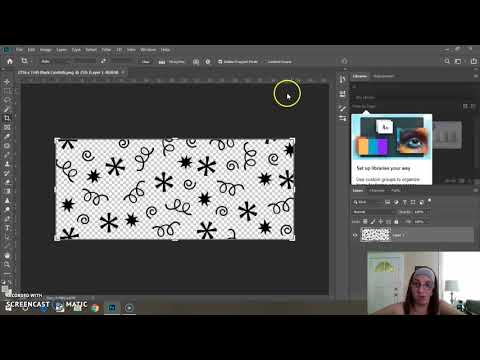
Obsah

Rozlišení tisku na fotografii můžete změnit změnou indexu DPI (zkratka „pixelů na palec“) ve Photoshopu. Chcete-li před tiskem obrázek vytisknout nebo vložit do dokumentu, musíte použít 300 DPI, což je standardní průmyslová hodnota pro tisk jakéhokoli obrázku.
Krok 1
Otevřete Adobe Photoshop kliknutím na ikonu programu. Pokud to nevidíte, klikněte na „Start“, „Všechny programy“ a „Adobe Photoshop“.
Krok 2
Kliknutím na „Soubor“ a poté na „Otevřít“ zobrazíte dialogové okno. Klikněte na „Moje dokumenty“ na levé straně. Vyberte „Moje obrázky“ na pravé straně a zobrazte všechny dostupné obrázky.
Krok 3
Klikněte na obrázek, který chcete převést na 300 DPI. Klikněte na „Otevřít“ a obrázek se zobrazí v Adobe Photoshopu.
Krok 4
Kliknutím na „Obrázek“ a poté na „Rozměry obrazu“ zobrazíte dialogové okno pro tuto možnost obsahující informace o pixelech dokumentu. V části „Rozměry dokumentu“ změňte hodnotu „Rozlišení“ na 300 a v rozbalovací nabídce „Rozlišení“ vyberte možnost „pixel / palec“.
Krok 5
Ujistěte se, že není vybrána možnost „Obnovit rozlišení obrazu“, a klikněte na „OK“. Rozlišení bylo změněno na 300 DPI, aniž by došlo ke změně dalších parametrů obrazu, například dimenze.